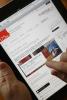Zasluga slike: Justin Sullivan/Getty Images News/Getty Images
Zamikanje miške je pogosta težava na prenosnih računalnikih Dell. Za težavo je značilno, da kurzor miške lebdi ali "drifta" po zaslonu, ne da bi se pri tem dotaknili miške ali sledilne ploščice prenosnika. Edini čas, ko je znano, da se to zgodi, je, ko je na računalnik priključena miška USB. Vzrok za premikanje kazalca je v bistvu boj za moč med miško USB in sledilno ploščico prenosnika. Če želite odpraviti napako, boste morali spremeniti nekatere nastavitve v BIOS-u vašega računalnika.
Navodila
Korak 1
Prepričajte se, da je vaša miška USB trdno povezana z vrati USB na računalniku.
Video dneva
2. korak
Shranite vse podatke in zapustite vsak program.
3. korak
Znova zaženite računalnik.
4. korak
Večkrat pritisnite F2, takoj ko se na zaslonu prikaže logotip Dell. Če se računalnik še naprej zaganja v Windows, niste pravočasno pritisnili F2. Znova zaženite računalnik in večkrat pritisnite F2, da vstopite v sistemski BIOS.
5. korak
Istočasno pritisnite tipki Alt in P na tipkovnici, dokler ne najdete naslova "kazalna naprava". Ta nastavitev mora biti na tretji ali četrti strani, odvisno od številke modela vašega Latitude.
6. korak
S puščičnimi tipkama gor in dol označite možnost »PS/2-Touchpad«.
7. korak
Pritisnite puščično tipko desno na tipkovnici, da spremenite nastavitev iz »PS/2-Touchpad« na »PS/2«.
8. korak
Pritisnite tipko "Esc" na tipkovnici, da zaprete BIOS.
9. korak
Ko zapustite nastavitve, izberite možnost »Shrani in zapusti«.
10. korak
Znova zaženite računalnik.
Nasvet
Sledilna ploščica vašega računalnika bo še naprej delovala normalno, vendar je zdaj prednost dana miška USB. Zato, ko je miška USB priključena na računalnik, se težava ne bi smela pojaviti. V starejših modelih linije izdelkov Latitude bo ta sprememba nastavitve popolnoma onemogočila sledilno ploščico, ko je miška USB priključena; povrnila bo polno funkcionalnost, ko odstranite miško USB.